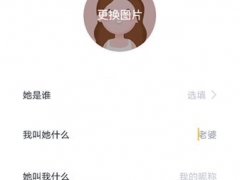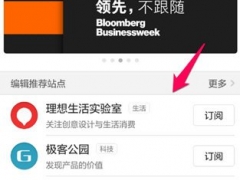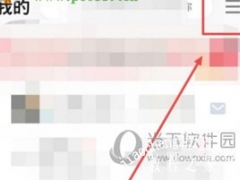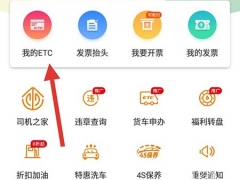钉钉日志怎么设置提醒 设置方法介绍
教程之家
APP新闻
钉钉是一款简单实用的企业办公协同软件,可以有效地提高大家的工作效率,有些小伙伴会因为工作的原因需要审批大家提交的日志,但是经常会遇到有些人忘记提交日志了,很影响自己的工作效率,其实软件是可以设置日志提醒功能的,不少小伙伴还不清楚该怎么设置,所以今天小编就为大家带来了钉钉日志提醒功能的方法,感兴趣的小伙伴一起来看看吧。
1、打开软件,点击下方的工作。
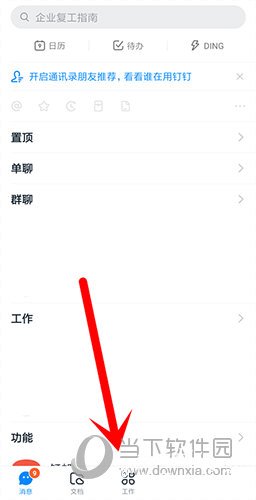
2、在工作界面,我们找到日志。
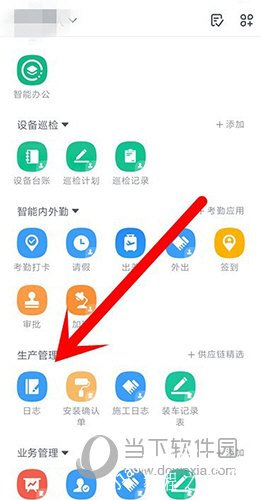
3、我们点击下方的统计。
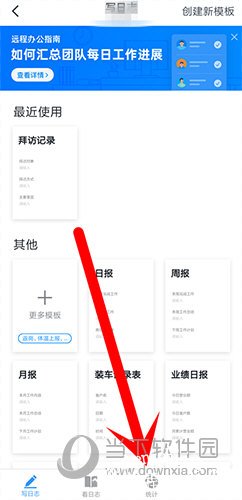
4、点击创建新规则。
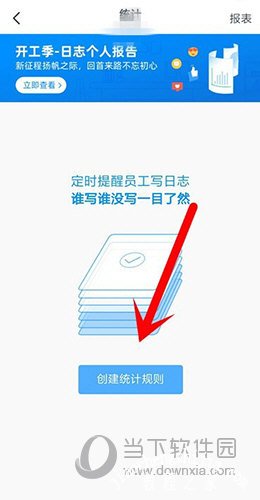
5、设置日志提交人员,打开日志提交提醒即可。
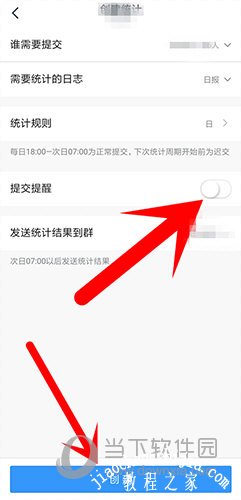
以上就是小编带来的软件设置日志提醒方法了,还不清楚该怎么做的小伙伴只需要按照文章的步骤进行,就可以轻松开启这个功能了,希望这篇文章能够帮助到大家。